1.Vous devez d'abord vous assurer que le SSD a été installé avec succès.
2.Vous devez préparer une clé USB de 8G ou plus. (Parce que la mémoire du fichier OS est supérieure à 7 Go)
PS : Le SSD et la clé USB doivent être vides, car lors de la fixation de Windows dans le SSD, les fichiers de l'ordinateur portable peuvent être perdus.
3.Ensuite, vous devez d'abord formater le lecteur flash USB. Insérez votre lecteur flash USB dans un ordinateur portable (n'importe quel ordinateur portable convient), dans " Ce PC ", recherchez votre lecteur flash USB, puis cliquez dessus avec le bouton droit de la souris, puis vous trouverez " Formatage .. . » ce choix et cliquez dessus.
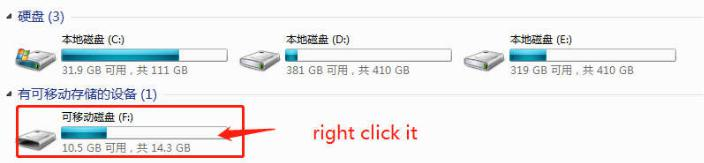
4. Choisissez le formulaire « NTFS » et nommez le lecteur flash USB « WINPE », puis choisissez « Démarrer ». Le formatage de la clé USB est terminé.
PS : Vous devez suivre cette étape strictement, sinon le SSD ne reconnaîtra pas la clé USB. Ne changez pas le nom « WINPE ».
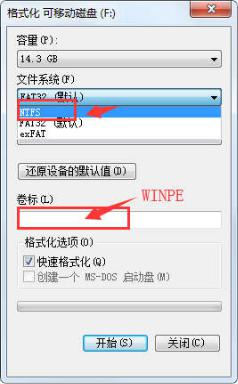
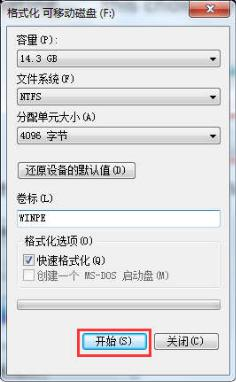
5. Si le lecteur flash USB est préparé, vous pouvez télécharger le fichier du système d'exploitation :
Ajout du téléchargement du système d'exploitation en anglais : https://1drv.ms/u/s!Ap_DPeP7sjTyjiTp-VyvUhiVGrON ;
Ajout du téléchargement du système d'exploitation en Allemagne : https://1drv.ms/u/s!Ap_DPeP7sjTyjihcwfhZvR69IpE1
Ensuite, copiez le fichier du système d'exploitation dans le lecteur flash USB. (Vous devez conserver ces fichiers dans le répertoire racine)
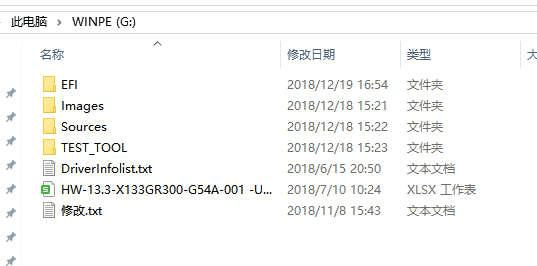
6. Insérez la clé USB dans le port USB de l'ordinateur portable. Allumez l'ordinateur portable et une fois que le logo LincPlus apparaît à l'écran, vous devez appuyer sur "Fn " et " F7 " en même temps.
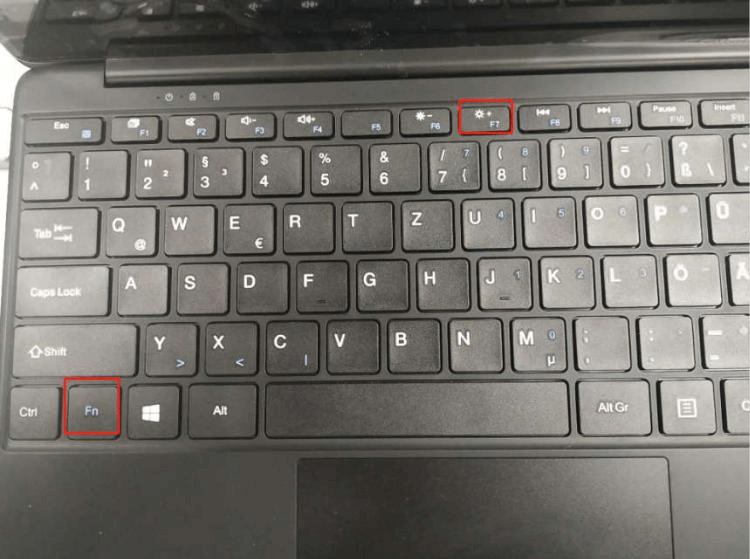
7.Ensuite, vous pouvez voir l'image s'afficher à l'écran. Vous devez choisir votre clé USB et appuyer sur « Entrée ».
(Mon lecteur flash USB est KingstonDataTraveler, de sorte que vous pouvez réparer le système d'exploitation à partir de votre lecteur flash USB) 
8.Lorsque vous voyez cet état, l'outil d'installation fixe automatiquement le système d'exploitation du lecteur flash USB au SSD. (Vous n'avez pas besoin d'opération, et cet état durera environ 10-15 minutes.)
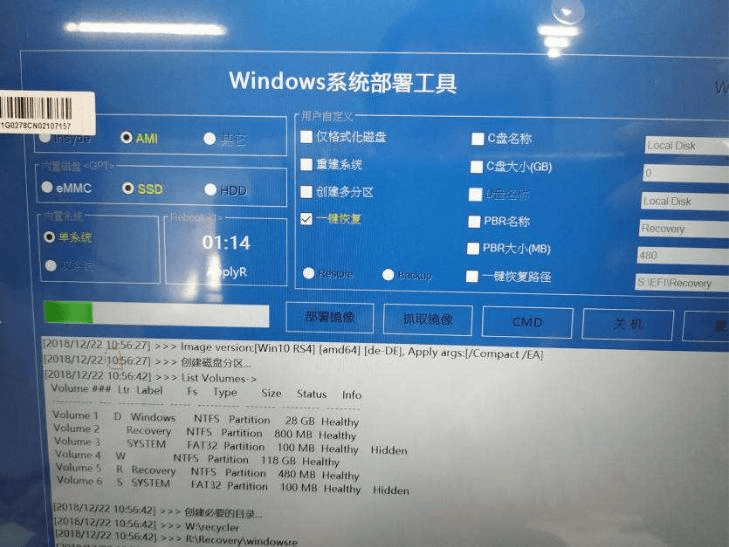
9. Une fois que l'outil d'installation a réparé le système d'exploitation, il rallume l'ordinateur portable. Une fois que le logo LincPlus apparaît à l'écran, vous devez appuyer à nouveau sur « Fn » et « F7 » en même temps. Et cette fois vous choisirez le choix du SSD, appuyez sur « Entrée ». (Mon SSD est SanDisk, pour que Windows puisse démarrer à partir du SSD)
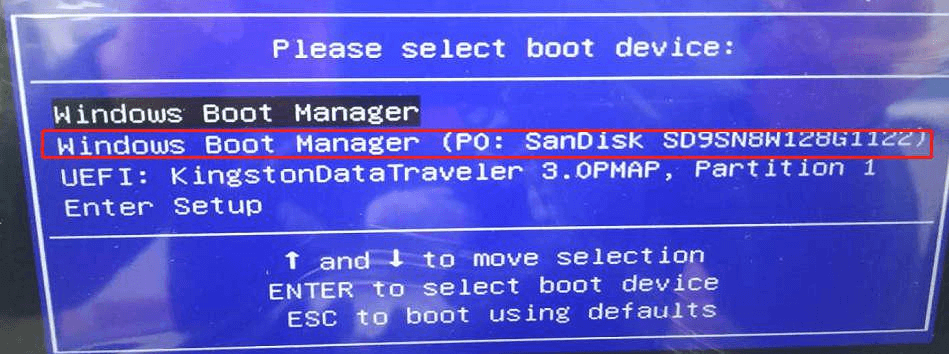
10.Ensuite, le système fonctionnera automatiquement, vous n'avez rien à faire. Environ 10 min, il ira dans le bureau de l'ordinateur. Vous devez double-cliquer sur " Cleanup Tes... ", et les outils fonctionneront tout seuls et éteindront l'ordinateur portable. (Vous n'avez besoin de rien sur la boîte de dialogue)
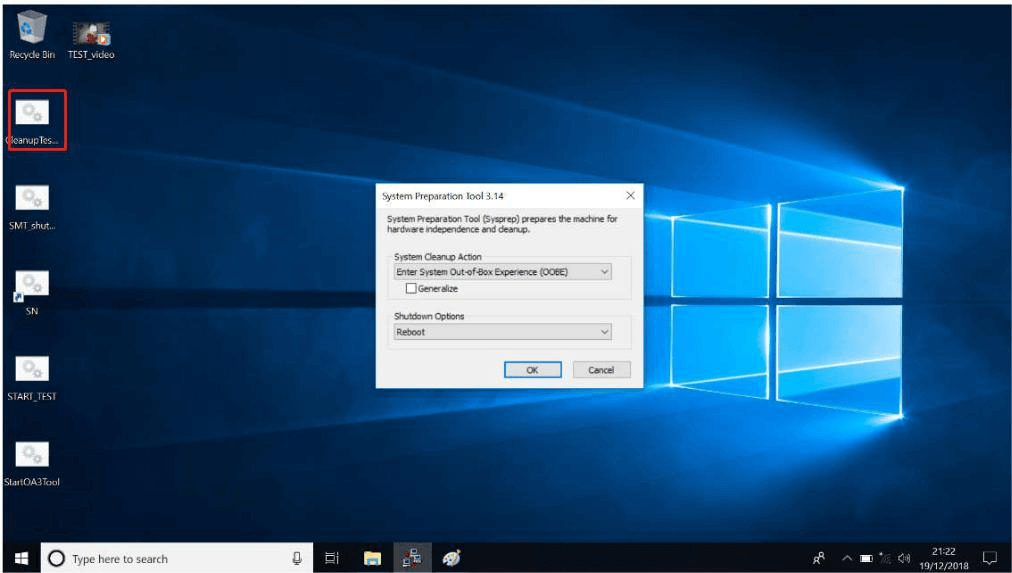
11. Après cela, vous pouvez rallumer l'ordinateur portable et Windows a réussi à réparer le SSD.

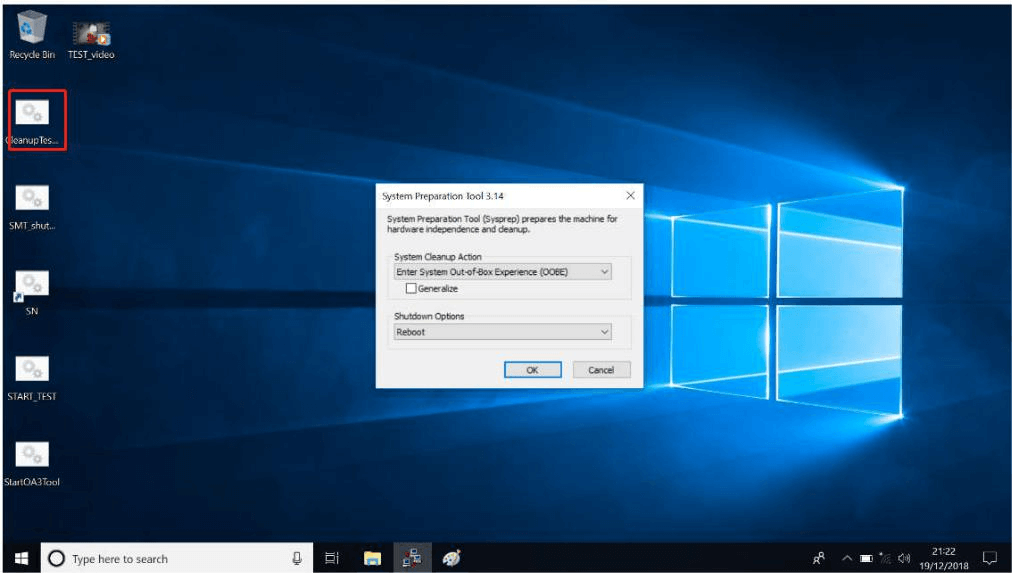


Laisser un commentaire
Tous les commentaires sont modérés avant d'être publiés.
Ce site est protégé par reCAPTCHA, et la Politique de confidentialité et les Conditions d'utilisation de Google s'appliquent.